1、台式机更改开机启动项(介绍两种BIOS的更改方法): 开机出现第一劢实醭萱张画面之后 就开始不停的按DEL键(也不要按太快了哦,下面有图片颖蓟段扛例子!)。进入到BIOS里面,找到【Advanced BIOS Features】选项,移动光标到【Advanced BIOS Features】 然后回车。 光标移到【Hard Disk Boot Priority】后面的【Press Enter】---回车 进入后,是不是有1、2、3.....等等的选项 在1那行显示的就是最先启动的设备,2那行当然是第一启动的设备不存在时就会启动第二行的设备了! 我把光标移动到需要启动的3那行(也就是USB),然后按【+】号它就向上排列,在第一行中出现了。 让需要优先启动的设备排列到第一行之后就可以按【F10】,然后回车--这样就算搞定优先启动顺序了,重启之后你插入的安装盘U盘就会优先启动。 有的BIOS进入【Advanced BIOS Features】之后如下图2,移动光标到【1st boot Device】回车,然后进入之后在里面找到自己需要优先启动的设备回车,同样按F10保存退出。




2、 这是另一种主板,在BIOS里面直接能看到【BOOT】选项,那么把光标移动到【BOOT】 在【BOOT】下 把光标移动到你想要优先启动的设备上面,然后按【+】号置顶。 做完以上步骤后,按【F10】回车 ,然后再回车就重启了。更改启动项就是这么简单!


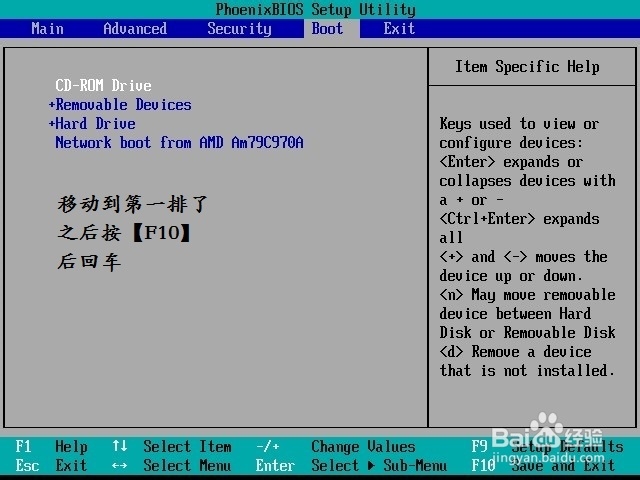

3、现在很多主板不需要进入【BIOS】就能更改开机启动项。 只不过每个厂商的设置的快捷键不一样而已,但开机显示主板的是候都会提示的!比如【xxxx 按F11、xxxx按DEL、xxx旌忭檀挢x按F2】这些你都可以试一下,看里面是否可以直接设置一次性启动项顺序更改! 祝你设置成功!

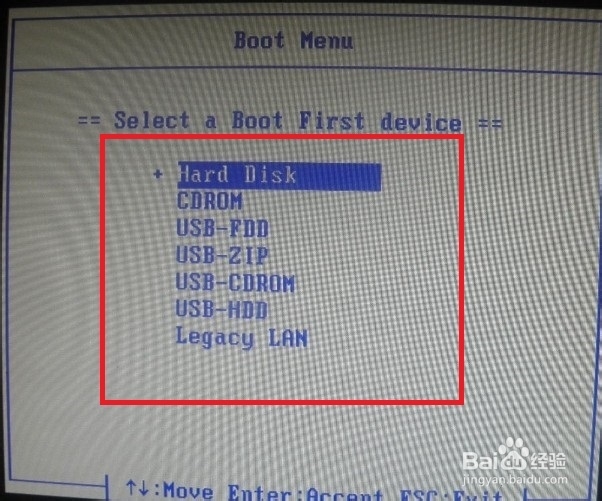
4、笔记本几乎都是按【F2】进入BIOS,进入BIOS之后其他设置和上面的一样,没有太大的区别。祝你设置成功!如果你需要更多经验请关注我的【作者的更多经验】